最近看一朋友在删除iPhone8拍摄的照片时,是一张一张删除的,其实完全可以有更高效的方法——批量删除。下面“电脑百事网”小编教大家iPhone8怎么批量删除照片,适合新手小白果粉学习,快来Get技能起来吧。

1、首先在iPhone 8/8 Plus桌面点击打开「照片」,如图。
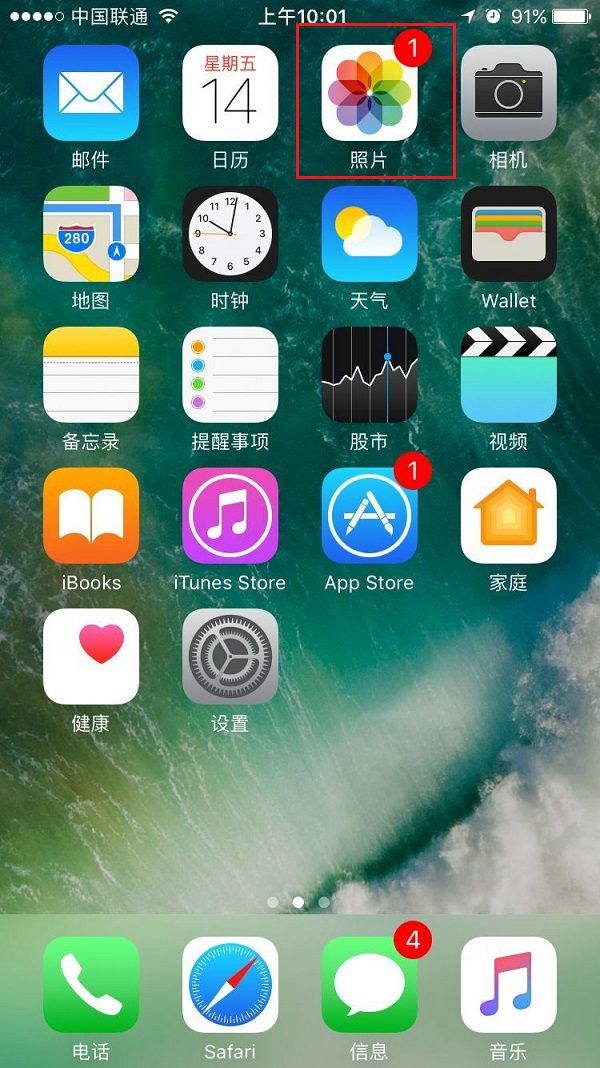
2、打开照片之后,然后切换到底部右下角的「相薄」选项,然后再点击右上角的「选择」,如下图所示。
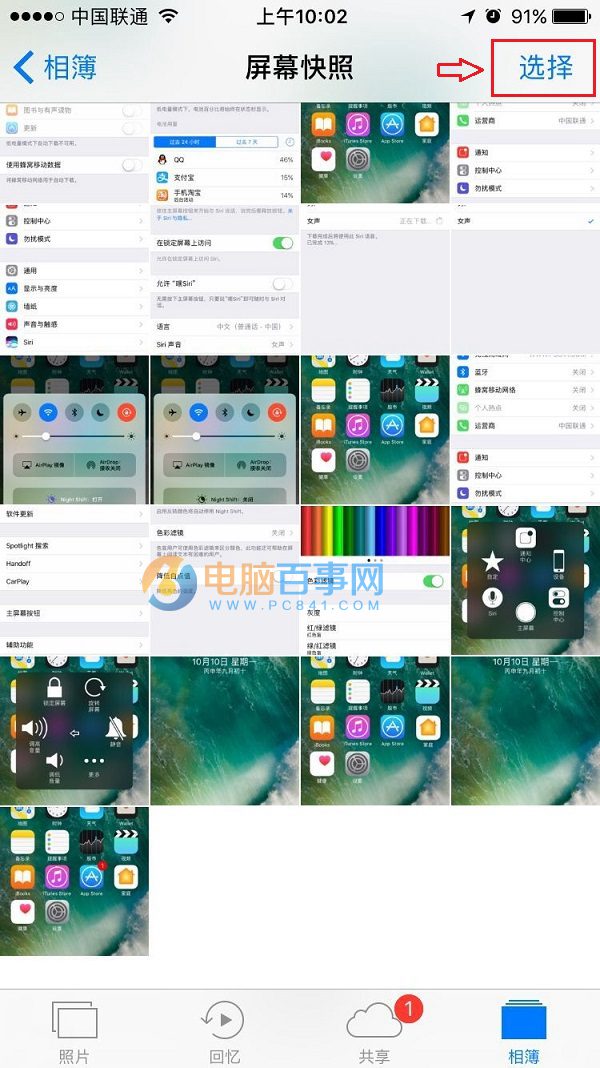
3、接下来,就可以点击勾选需要删除的多张照片了,完成后,点击右下角的“删除”图标了,如图所示。
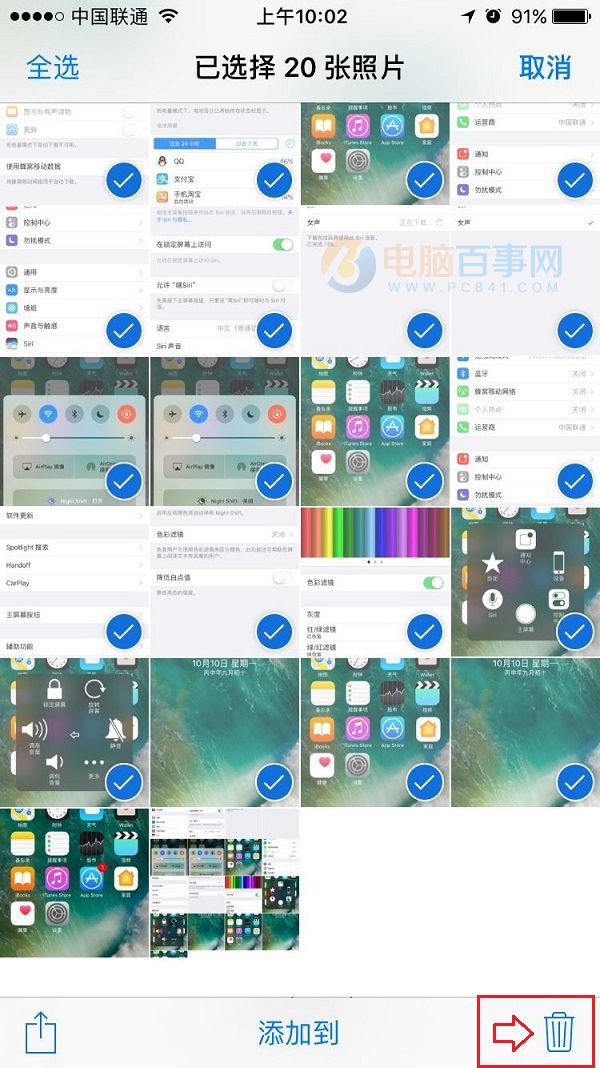
4、最后在弹出的删除选项中,点击确认“删除xx张照片”,之后就可以成功批量删除多张照片了。
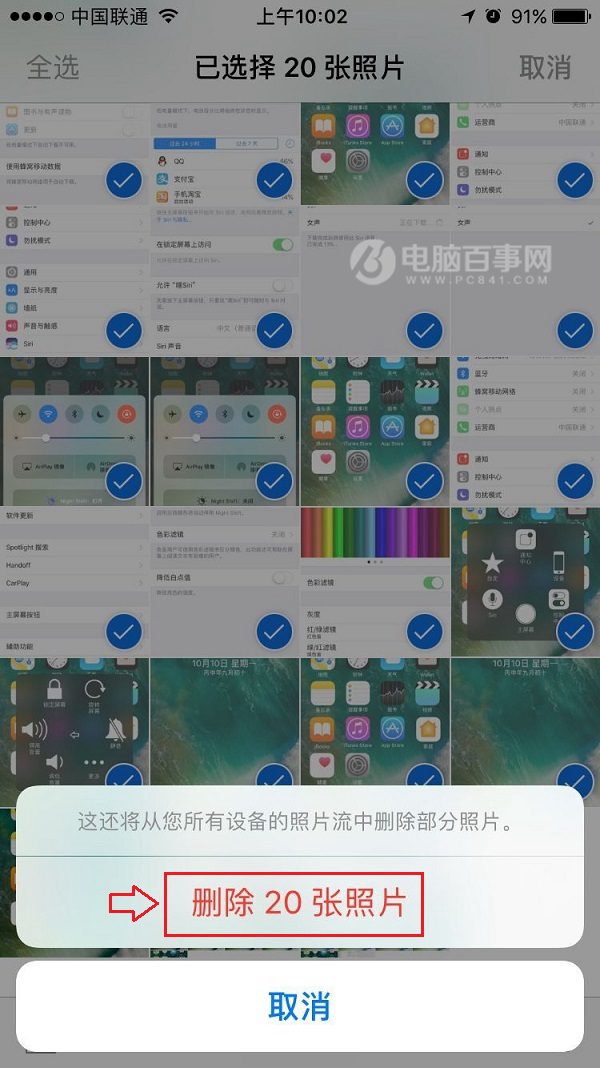
以上就是iPhone8与8 Plus批量删除照片方法,使用iPhone拍摄大量照片后,是不是觉得存储空间不够用了呢?看着相册里上千张的照片,有时候很想整页整页的删除。但是一张一张的删除操作实在是太累了,而以上批量删除方法则方便便捷的多。




